Guitar Rig es un conjunto increíblemente poderoso de los efectos de eso ahora en su quinta encarnación y así como algunos de los amperios más obvio, el altavoz y los modelos de pedales que se podría esperar de encontrar, que tiene una serie de dispositivos controladores muy interesantes. Estas son las que sirven para hacer Guitar Rig mucho más capaz que un simple procesador de guitarra, convirtiéndolo en un verdadero multi-efecto de la unidad. Vamos a profundizar en lo que algunos de estos módulos se puede hacer.
Paso 1 Cargue un preset
Es posible que desee comenzar por cargar un preset que ya contiene un módulo controlador para que pueda jugar con él y ver lo que hace. Más tarde, usted puede intentar modificarlo o crear una propia desde cero. Pruebe el llamado Eimerketten Salat (Ya sé, ya sé que dont componen los nombres.)
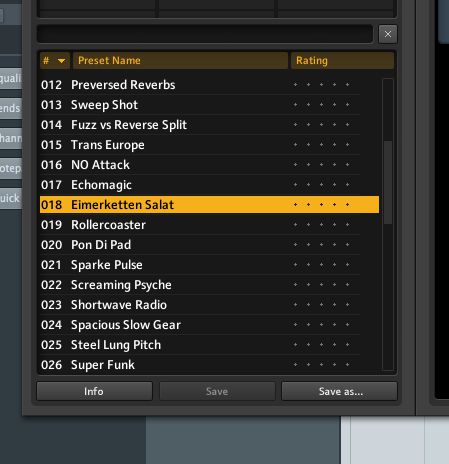
Paso 2 Echa un vistazo a los módulos
Busque en el bastidor y verá un módulo secuenciador analógico. Si reproduce un sonido a través del efecto, ya sea un lazo o una guitarra o voz, se oye que el secuenciador es en realidad que afecta a la regeneración de la unidad de retardo en la parte superior. Usted puede ver esto, porque las luces de la secuencia se corresponden con el movimiento rápido del mando de sus comentarios.
Paso 3 Cambie la secuencia de
Si cambia el valor de Resolución en el secuenciador se puede modificar la velocidad a la que se ejecuta el secuenciador y por tanto la velocidad a la que modula el efecto de retardo. También pruebe a cambiar el número de pasos en la secuencia utilizando la sección de longitud promedio de Seq, y el uso de los reguladores para establecer una cantidad para cada paso. Usted encontrará que usted puede conseguir efectos muy diferentes mediante la realización de cada uno de estos cambios.
Paso 4 Cambio de la asignación
La razón del secuenciador está afectando a la perilla de retroalimentación retraso se debe a que los dos están relacionados. Si hace clic en el botón de información podrás ver la opción de o bien establecer una cantidad diferente de lo mucho que el secuenciador afecta a la información, o para borrar por completo el modificador, que desvincular los dos.
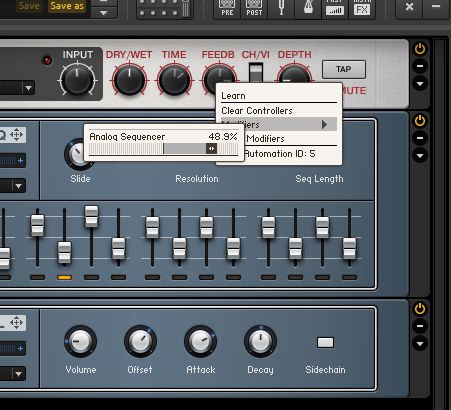
Paso 5 Reasignar el secuenciador
Mueve el ratón hasta donde dice Sec analógico con una flecha de cuatro vías a su lado. Haga clic y arrastre, y se puede recoger la asignación y arrastrarlo y soltarlo en otro parámetro. Colóquelo en la perilla de tiempo, por ejemplo, y usted puede crear efectos muy interesantes como este tipo de efecto vocoder:
[Audio id = "10508"]
Paso 6 Haga una segunda asignación
Trate de añadir un nuevo módulo para la plataforma y la asignación de la modulación del secuenciador mismo para arrastrar y soltar como lo hacía antes. Aquí, por ejemplo, He añadido un pedal de tono y sacó la asignación de secuenciador a su deslizador de pitch. El efecto resultante es bastante raro, pero un buen ejemplo de lo que puede hacer con unas tareas muy sencillas de sobres dinámica, en movimiento como este:
[Audio id = "10507"]
Manténgase en sintonía con MPVHub para la Parte 2 de este artículo viene muy pronto ...







 © 2024 Ask.Audio
A NonLinear Educating Company
© 2024 Ask.Audio
A NonLinear Educating Company
Discussion
Want to join the discussion?
Create an account or login to get started!